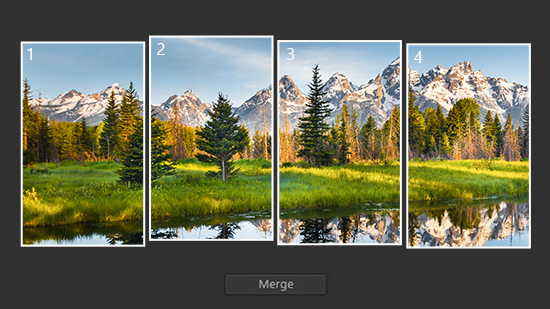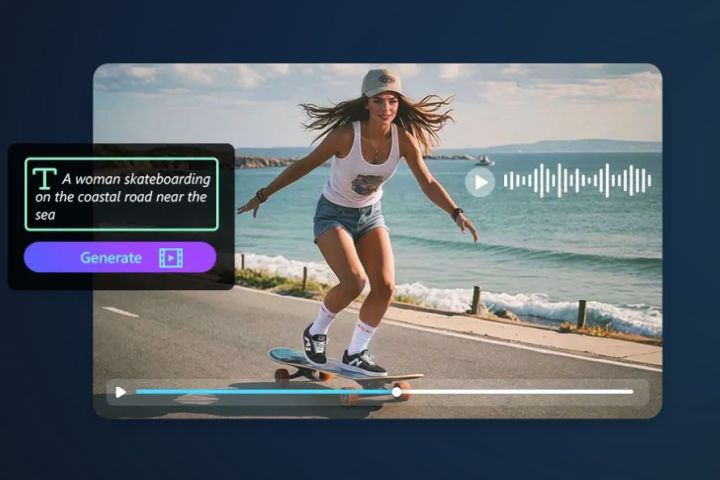Videos zuschneiden, Bildausschnitt ändern und trimmen - So geht's
Videos zuschneiden, das kann wichtig sein, um unnötige Teile zu entfernen und den richtigen Bildausschnitt zu finden. Manchmal stören vielleicht Elemente am Rand oder eine Person soll mehr in den Mittelpunkt stehen. Wer sein Video online teilen will, muss es außerdem auf das passende Format wie 1:1 oder 4:5 beschneiden.
In diesem Artikel zeigen wir dir, wie du Videos schnell und einfach zuschneiden oder trimmen kannst und stellen die beste Software vor. Wer gleich mitschneiden möchte, kann sich sofort die kostenlose Version von PowerDirector herunterladen und unsere Tipps ausprobieren.
PowerDirector 365 Essential kostenlos herunterladen und Videos zuschneiden
- Videos zuschneiden - So funktioniert's
- Videos zuschneiden - 3 empfehlenswerte Programme
- Videos beschneiden und zuschneiden - Häufig gestellte Fragen
Videos zuschneiden - So funktioniert's
Schauen wir uns nun genauer an, wie man Schritt für Schritt den Bildausschnitt eines Videos zuschneiden kann. Wir verwenden in diesem Tutorial PowerDirector. Eine kostenlose Version der preisgekrönten Videoschnittsoftware kannst du kostenlos herunterladen:
Das Video, das wir beschneiden wollen, laden wir in PowerDirector. Anschließend geht es mit diesen Schritten weiter.
Videos zuschneiden und trimmen: Die Länge von Videos anpassen
1. Clips zum Zuschneiden markieren
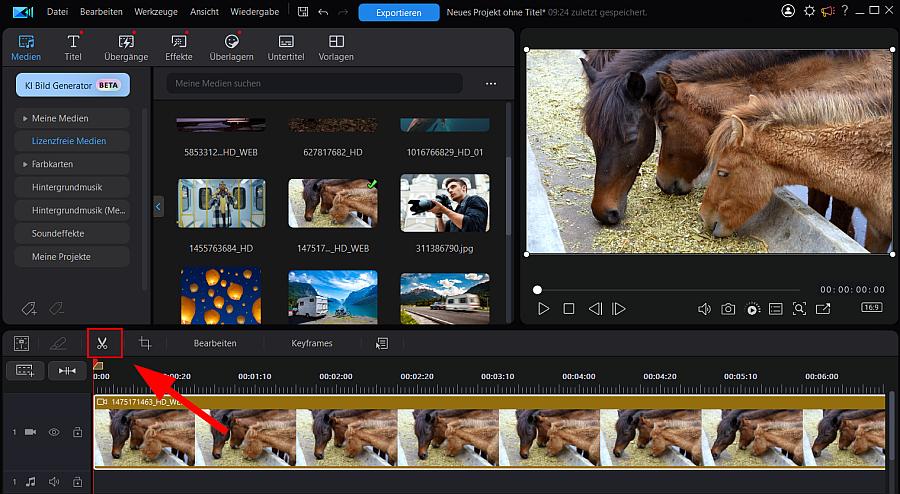
Um einen Clip zu kürzen oder Teile herauszuschneiden, den Clip auf der Zeitleiste markieren. Klicke jetzt auf die Schere über der Zeitleiste, um das Video zu schneiden.
2. Kürzen und Herausschneiden
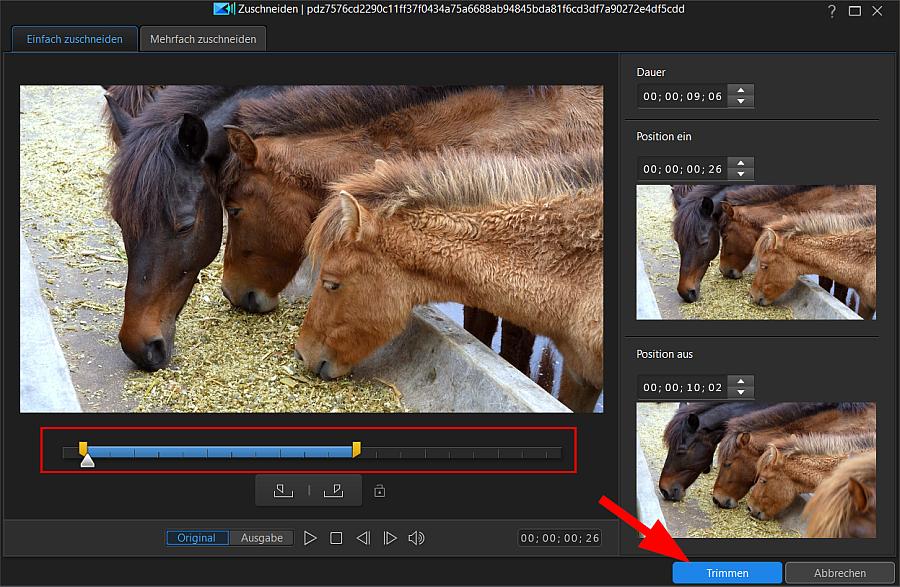
Im Zuschneiden Fenster lassen sich Videos kürzen oder Szenen herausschneiden. Mit den In- und Out-Markern die Bereiche markieren. Verwende den Reiter Mehrfach zuschneiden, um mehrere Ausschnitte zu schneiden.
Videos beschneiden und croppen - Bildausschnitt anpassen
1. Crop-Tool öffnen
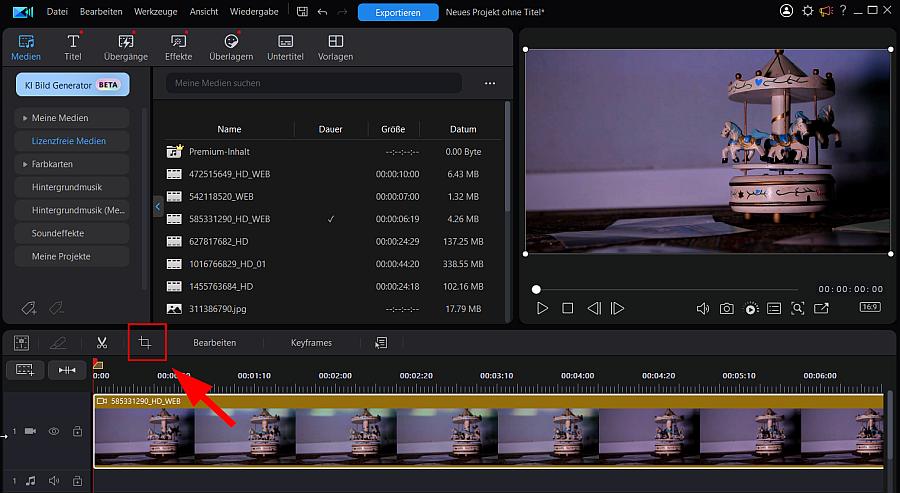
2. Bildausschnit wählen
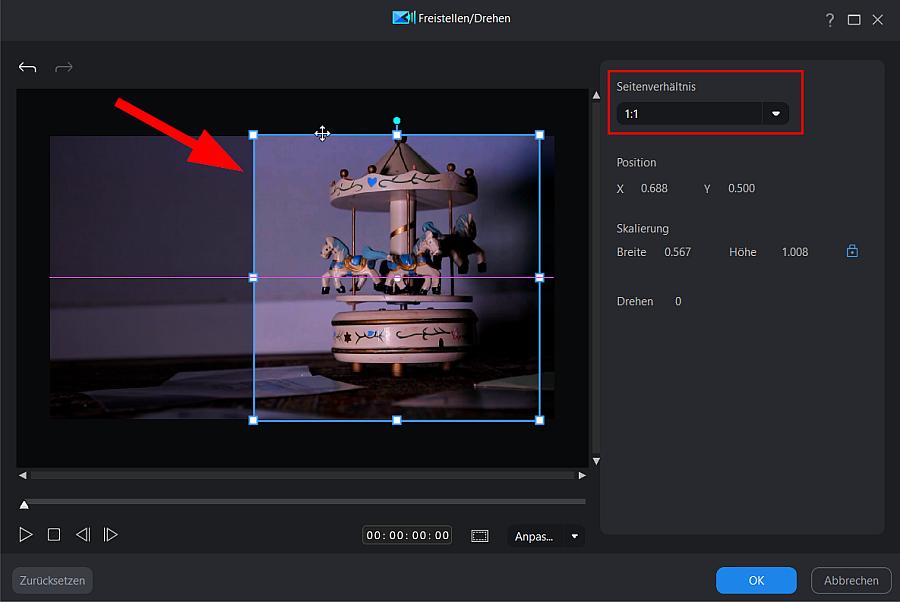
Im Dropdown-Menü rechts ein Seitenverhältnis auswählen oder Freiform auswählen, um flexibel zu beschneiden. Dann im Vorschaubild den Rahmen verschieben, bis der richtige Bildausschnitt markiert ist.
Die gekürzten oder zugeschnittenen Videos kannst du nun in PowerDirector weiter bearbeiten.
Verwandte Artikel zum Thema Videos zuschneiden und bearbeiten:
- Videos schneiden: Die 10 besten Videoschnittprogramme
- Videoqualität verbessern mit den besten Video Enhancern
- Videos komprimieren - Schnell und einfach
- Die besten KI Video Editor und KI Video Generatoren
- Videos stabilisieren am PC und Smartphone
- Hintergrundmusik für Videos - Die besten Anbieter
Videos zuschneiden - 3 empfehlenswerte Programme
1. PowerDirector- Das beste Programm, um Videos zuzuschneiden und zu bearbeiten
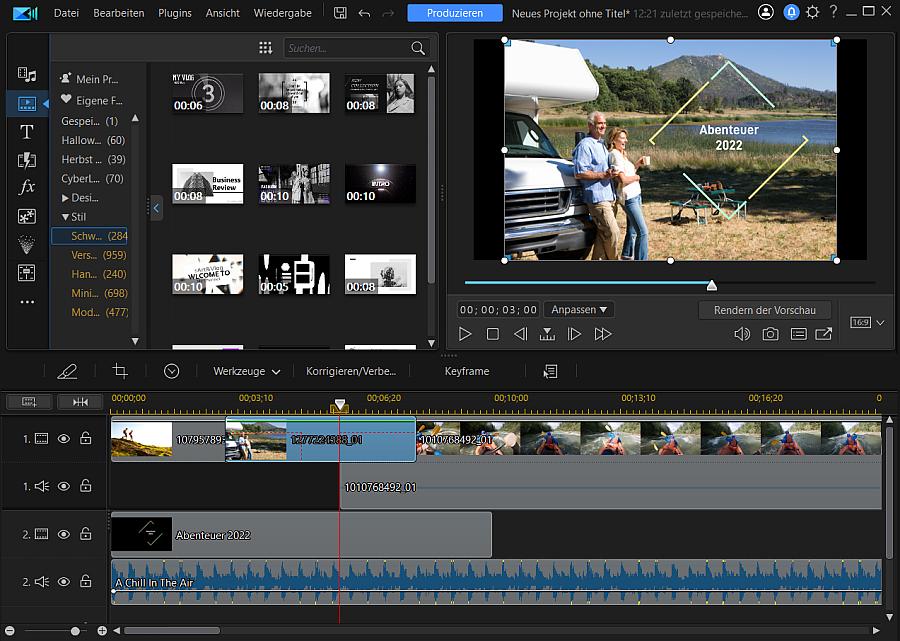
PowerDirector ist das beste Videobearbeitungsprogramm für Kreative. Die Software ist intuitiv und anfängerfreundlich. Gleichzeitig überzeugt sie mit smarten Tools und umfangreichen Effektpaketen auch anspruchsvolle Profis.
Neben den Grundfunktionen zum Zuschneiden, mit Zoom und Schwenks, bietet PowerDirector leistungsstarke Funktionen mit modernster KI-Technologie: Automatisch den Hintergrund ändern, Video- und Tonqualität verbessern, KI Effekte und vieles mehr.
Content-Ersteller erhalten im Abo regelmäßig neue Inhalte und Effekte.
Auf einen Blick
- Erstellung von Split Screens und Video-Collagen
- Videovorlagen, Videofilter, viele Effekte
- Maskierung mit Keyframe-Steuerung - Einzelne Elemente aus Videos ausschneiden
- Chroma Keying (Green Screen Editing)
- KI-Funktionen: Smarte Effekte, Video- und Audioverbesserung
2. iMovie - Für einfache Schnitte und Effekte
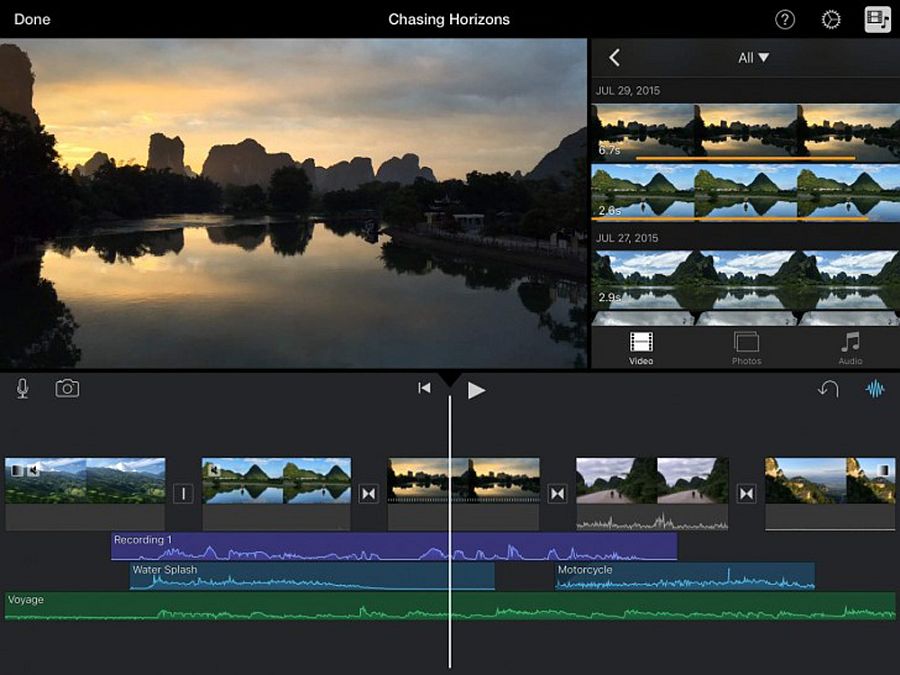
iMovie ist auf allen Mac- und iOS-Geräten kostenlos verfügbar. Das Zuschneiden von Videos und Bildausschnitten mit iMovie ist einfach, aber die App ist langsamer als ähnliche Apps.
iMovie ist gut geeignet für einfache Schnitte und Ausschnitte, bietet aber deutlich weniger kreative Bearbeitungsfunktionen als andere Videobearbeitungsprogramme.
Auf einen Blick:
- Automatisierte Videobearbeitung
- Audio- und Soundtrack-Anpassungen
- Übergänge, Overlays, Effekte und Schnitt-Tools
3. Hitfilm - Kostenloser Profi-Editor
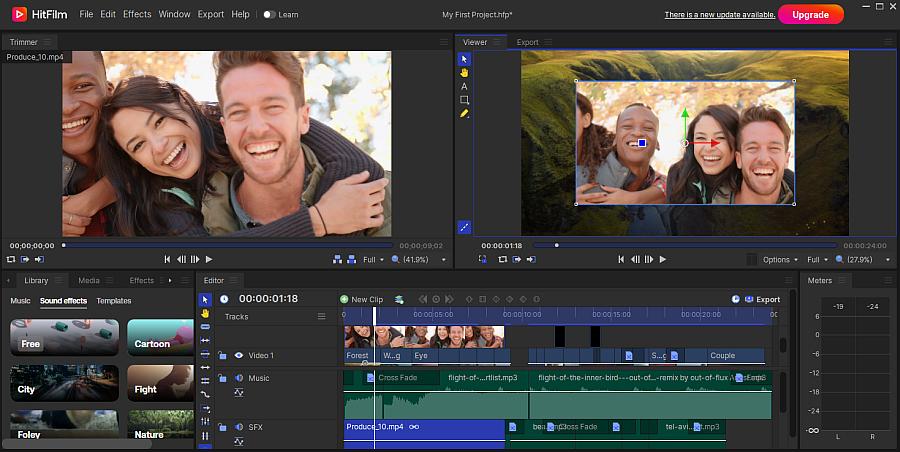
Hitfilm richtet sich eher an professionelle Video-Cutter. Die Software ist zunächst gratis, zusätzliche Bearbeitungsfunktionen können kostenpflichtig hinzugefügt werden. Einfache Schnitte lassen sich mit der kostenlosen Version aber gut durchführen.
Die Oberfläche erfordert eine etwas längere Einarbeitungszeit und ist nur auf Englisch verfügbar.
Die wichtigsten Funktionen:
- 4K Export
- Motion Tracking
- 3D Simulationen
- Displacement und Verzerrung
Videos beschneiden und zuschneiden - Häufig gestellte Fragen
Mit einer Videoschnittsoftware wie PowerDirector lassen sich Videos in wenigen Klicks für verschiedene Formate beschneiden. Verschiedene Formate wie 1:1 auswählen, Rahmen im Videobild verschieben, fertig. Um Videoclips zu kürzen, einfach in der Zeitleiste abschneiden oder Szenen mit Markern herausschneiden.
Je nach Verwendungszweck benötigen Videos ein bestimmtes Format. Für die Wiedergabe auf Mobilgeräten oder YouTube ist zum Beispiel MP4 erforderlich. Gute Videobearbeitungsprogramme wie PowerDirector können Videos in verschiedenen Formaten exportieren oder umwandeln. Weitere Informationen im Artikel Videos umwandeln - Software und Tipps.
Um Teile aus einem Video herauszuschneiden, an den entsprechenden Stellen Clips teilen. Die unerwünschten Teile können dann gelöscht werden, die übrigen Szenen aneinandergefügt werden. Mit vielen Schnittprogrammen lassen sich auch mehrere Szenen direkt markieren, die herausgeschnitten werden sollen.
Die vorinstallierten Foto-Apps von Android und iOS bieten entsprechende Funktionen. Besser klappt es mit einer Video-App. Damit lassen sich nicht nur Bildgröße zuschneiden, sondern auch verschiedene Formate produzieren, Videos trimmen und kreativ schneiden. Die besten Apps um Videos zu croppen